¶ Résumé de la page de gestion des bourses
Visualiser la liste des bourses disponibles et leur détails
Créer une bourse
Assigner une bourse
Ecran de contrôle des bourses attribuées
Prise en compte des bourses dans la facturation
¶ Accéder à l'écran des bourses
L'écran de gestion des bourses, est accessible dans le menu latéral Catalogue -> Bourses (1). Vous pouvez y visualiser la liste des bourses déjà existantes ainsi que leur montant et leur modalité de ventilation sur les trois trimestres (2).
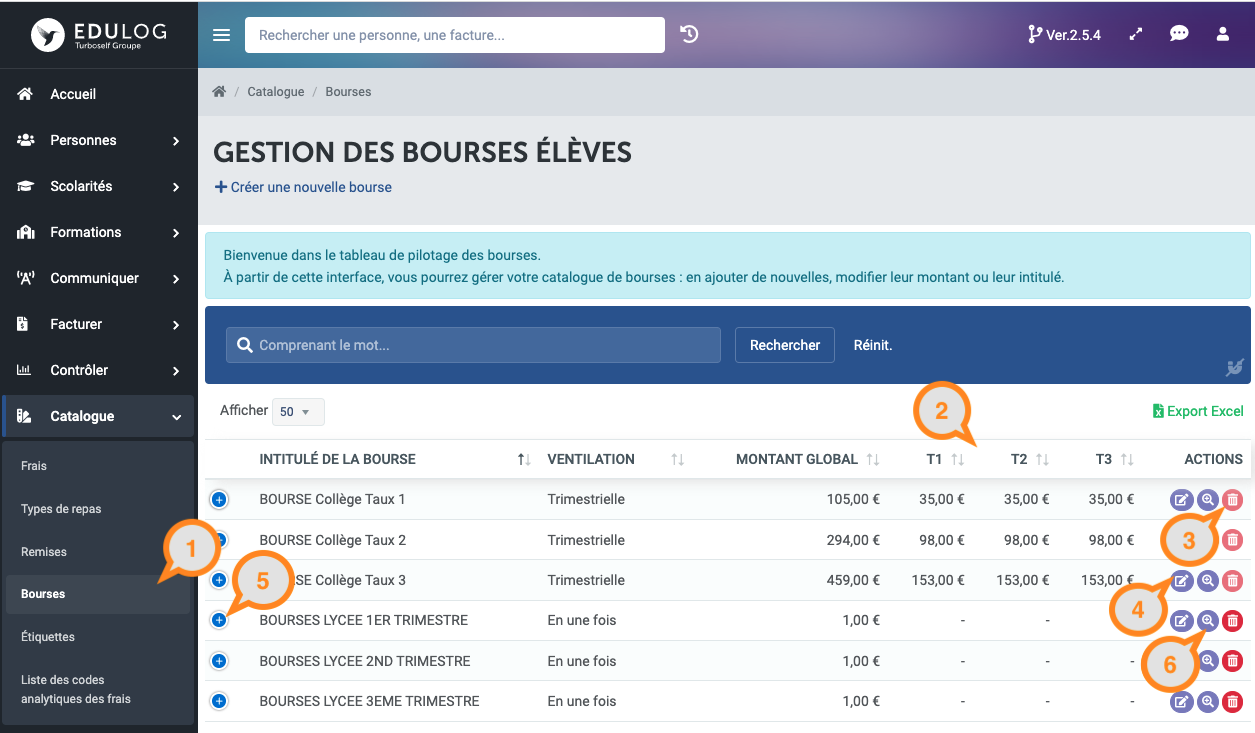
Depuis cette liste vous pouvez
- supprimer cette bourse, En cliquant sur l'icone corbeille (3),
- l'éditer, en cliquant sur l'icone crayon (4),
- voir les informations comptables en cliquant sur le + (5) au début de la ligne, l'affichage se modifiera ainsi
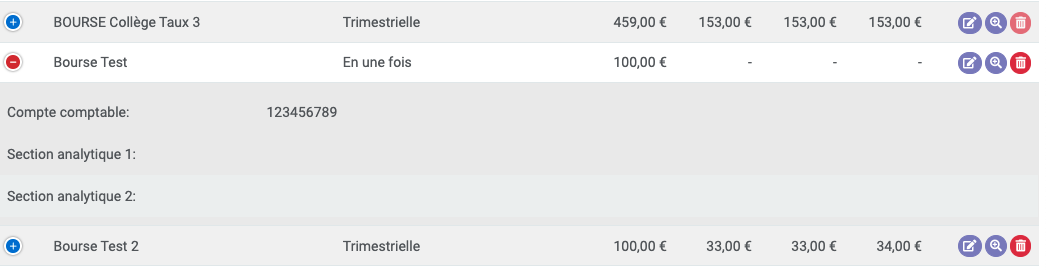
- et enfin visualiser les détails d'une bourse déjà existante, en cliquant sur l'icone loupe (6).
¶ Les détails d'une bourse
L'écran de détails de la bourse donne en résumé dans la barre supérieures (7):
- Le nombre total d'assignations de cette bourse.
- Le nombre d'assignations restant à facturer.
- Le montant facturé (en négatif car ce sont des pertes pour l'établissement)
- le nombre de bénéficiaires, un élève pouvant être bénéficiaire de cette bourses plusieurs année, ce nombre peut être inférieur au nombre d'assignations.
Il récapitule ensuite les informations générales (8) de la bourse telles qu'elles ont été saisies lors de la création ou de la modification.
Enfin il donne les détails des assignations de cette bourse sous form de tableau (9):
- Si elle est déjàa facturée ou non
- si la facturation est annuelle ou trimestrielle
- les noms de l'élève à qui la bourse est attribuée et du responsable qui en bénéficie
- la date d'assignation
- le montant total de la bourse et celui restant à facturer.
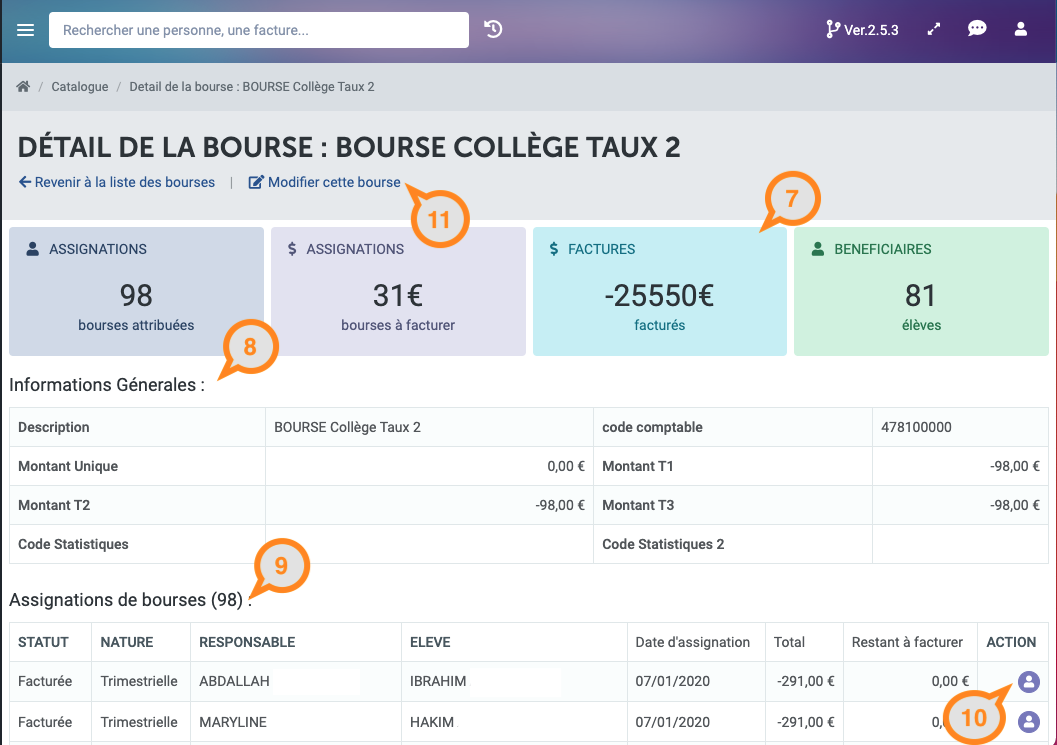
Depuis cette page vous pouvez :
- accéder à la fiche élève bénéficiaire de la bourse (10)
- modifier (11) les détails de cette bourse - cela ne modifiera pas les affectations précédentes.
¶ Créer une bourse
Pour créer un bourse cliquer sur le lien Créer une nouvelle bourse (1) depuis la page de gestion des bourses élèves.
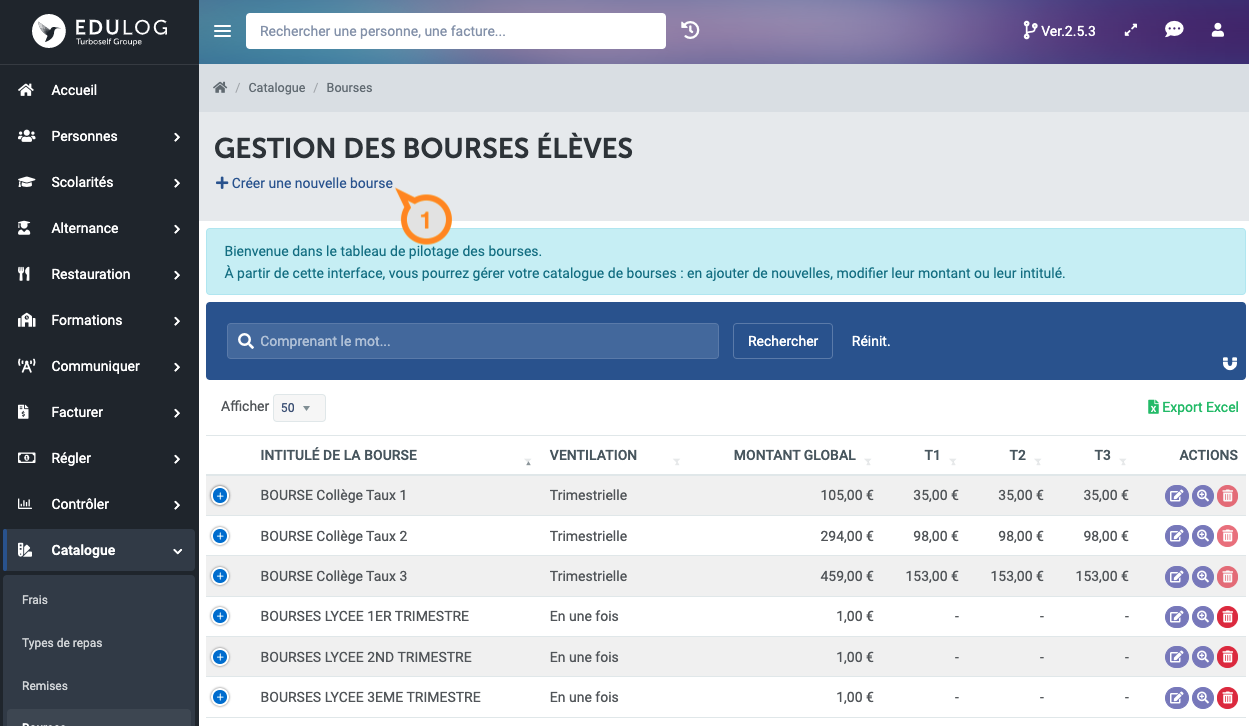
Saisir ensuite le libéllé (2) de votre bourse et son mode de ventilation (3) (annuelle ou trimestrielle).
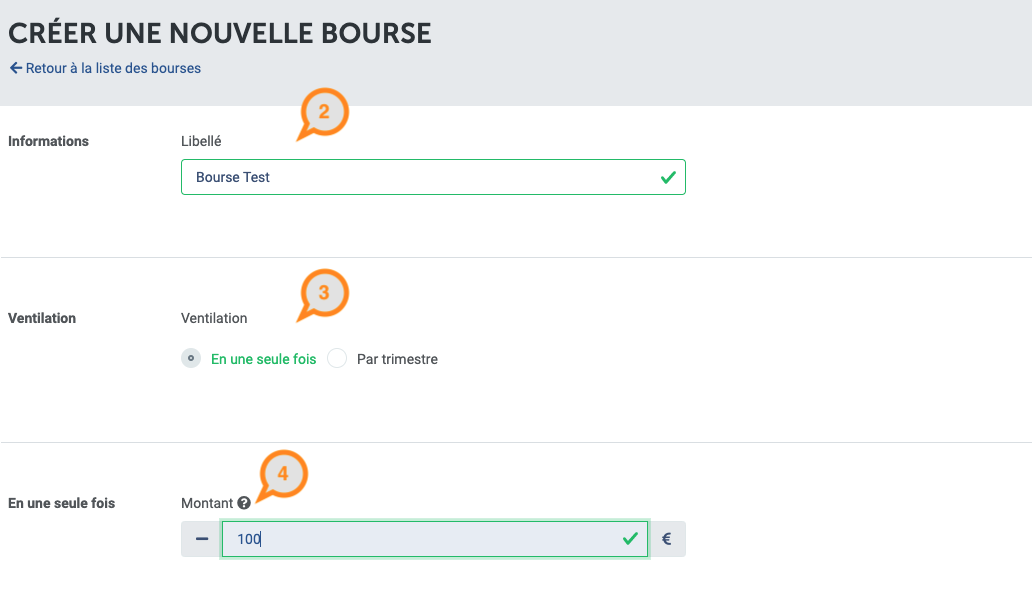
Le montant (4) à saisir va s'ajuster selon la sélection du mode de ventilation.
Terminez par entrer les informations du compte comptable (5) associé à cette bourse (les comptes analytiques étant facutlatif), puis n'oubliez pas d'enregistrer pour terminer votre saisie.
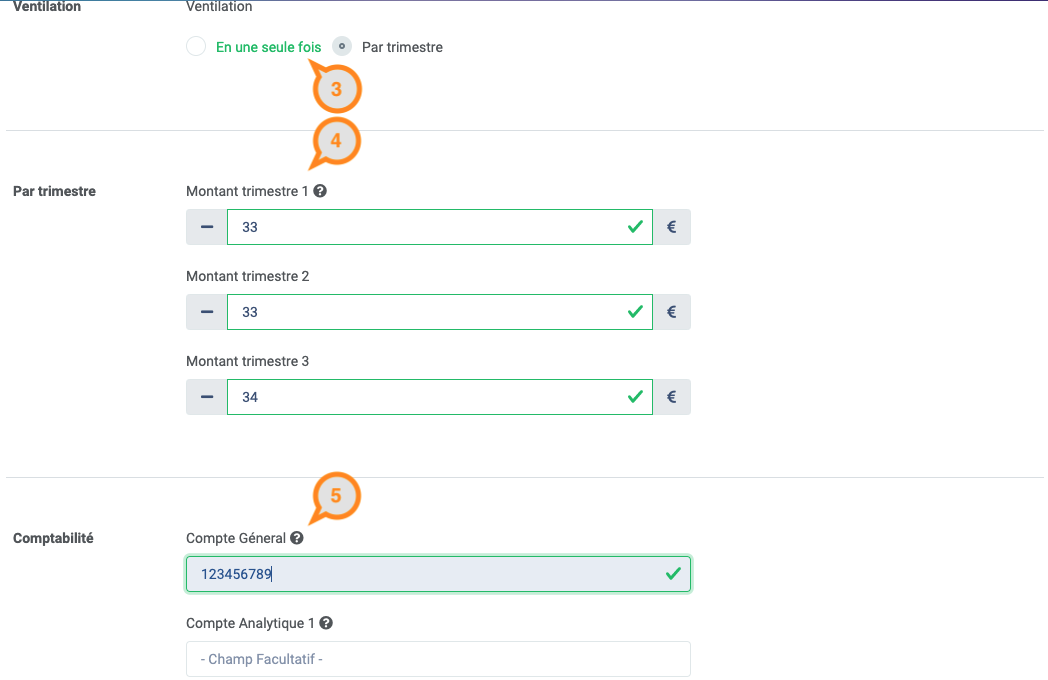
Note : lors de l'assignation d'une bourse à un élève, les montants et la nature de la bourse peuvent être individuellement modifiés.
¶ Assigner une bourse
L'assignation de bourse ne s'éffectue qu'individuellement, depuis la fiche d'un élève - voir comment accéder rapidement à une fiche élève - onglet facturation (1), cliquez sur le + (2) situé dans la zone de bourse.

Commencez par choisir la bourse dans la liste des bourses disponibles (3) dans votre établissement.
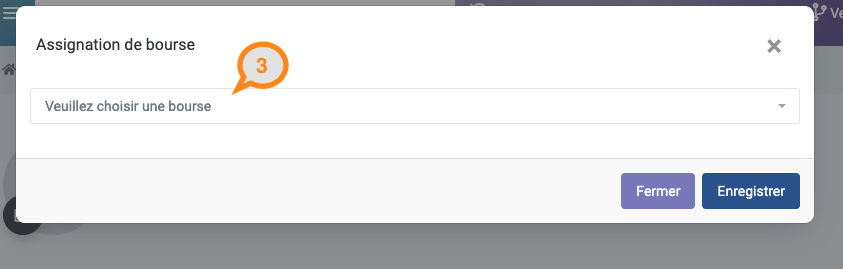
Sélectionnez quel responsable de l'élève sera le bénéficiaire (4) de la bourse
Vous pouvez ensuite ajuster le libellé et les montants des versement spécifiquement pour cet élève. (5). Puis Enregistré.
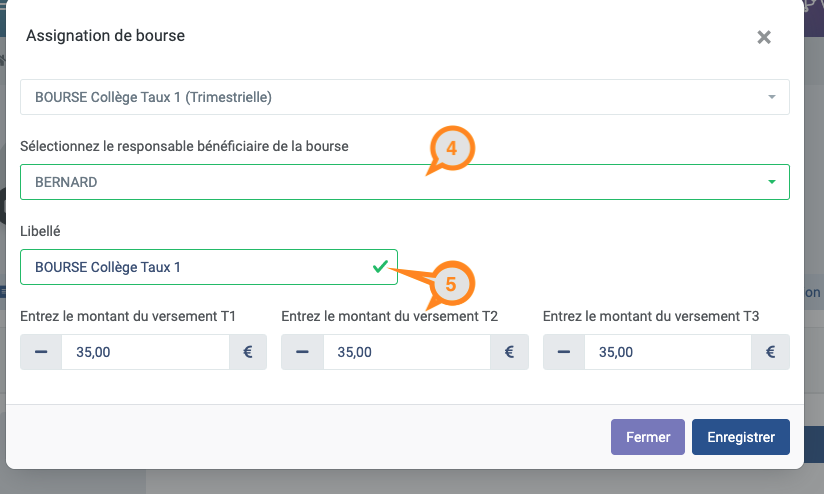
Les détails de la bourse affectée sont disponibles dans l'onglet de facturation de l'élève.

L'évolution des paiements de la bourse concernée sont aussi visibles dans ce même onglet
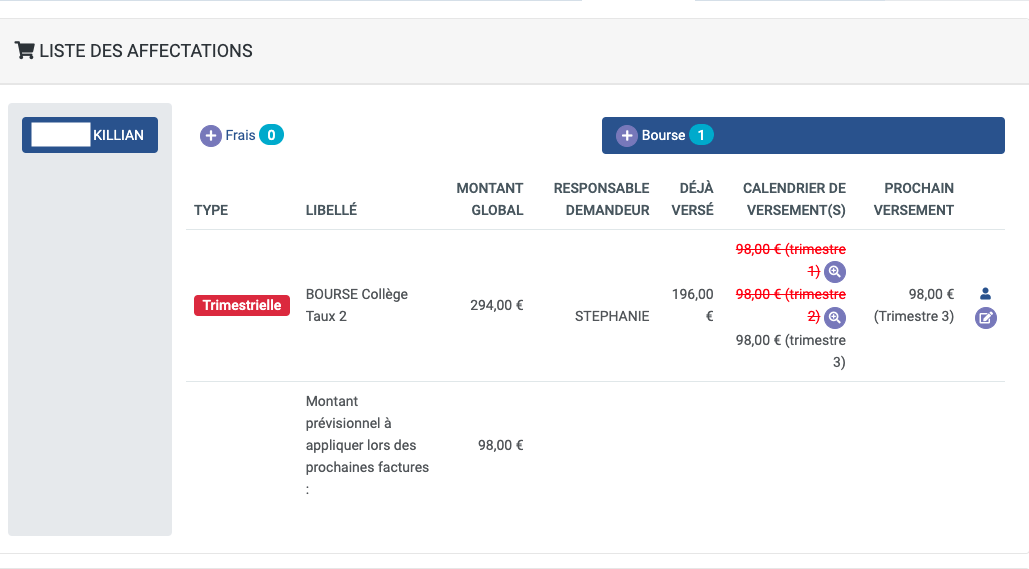
¶ Écran de contrôle des bourses attribuées
Le résumé de l'écran de contrôle est disponible sur la page des contrôles liés à la facturation
¶ Prise en compte des bourses dans la facturation
Les bourses fonctionnent comme les frais et une fois assignées doivent être ajoutées à une facture lors d'une campagne de facturation groupée ou individuelle.
Voir 03_Facturation.